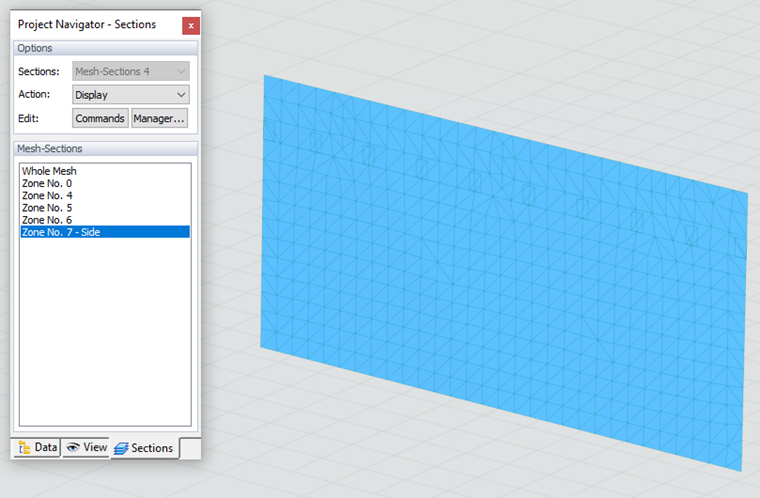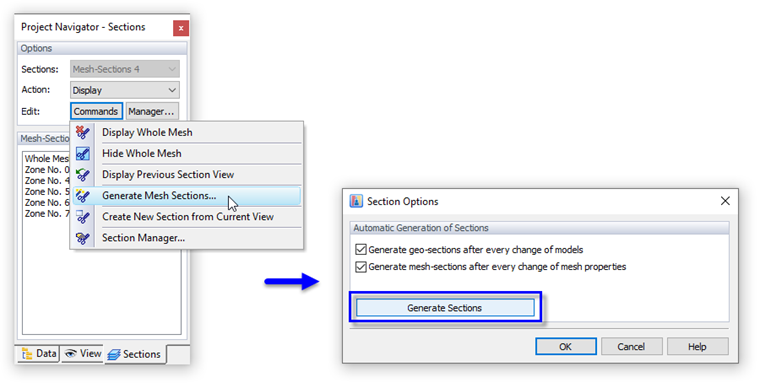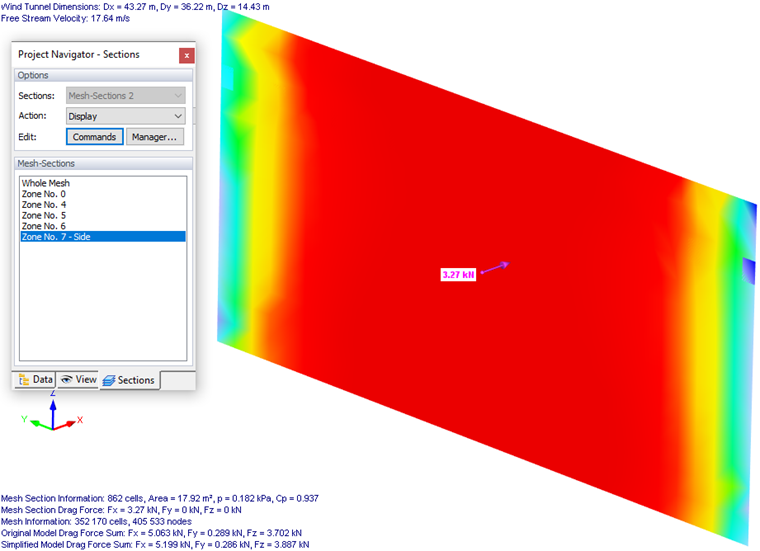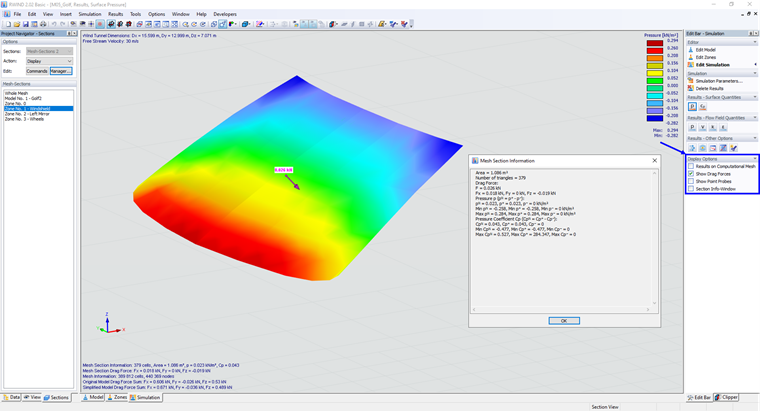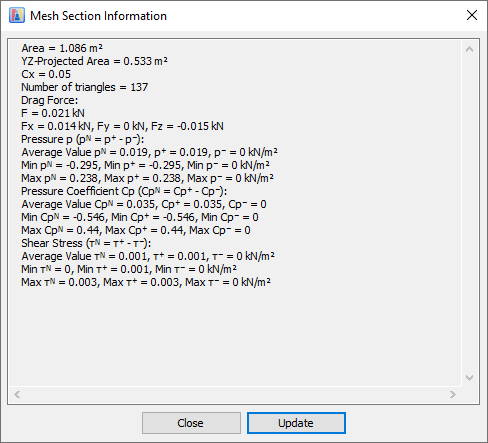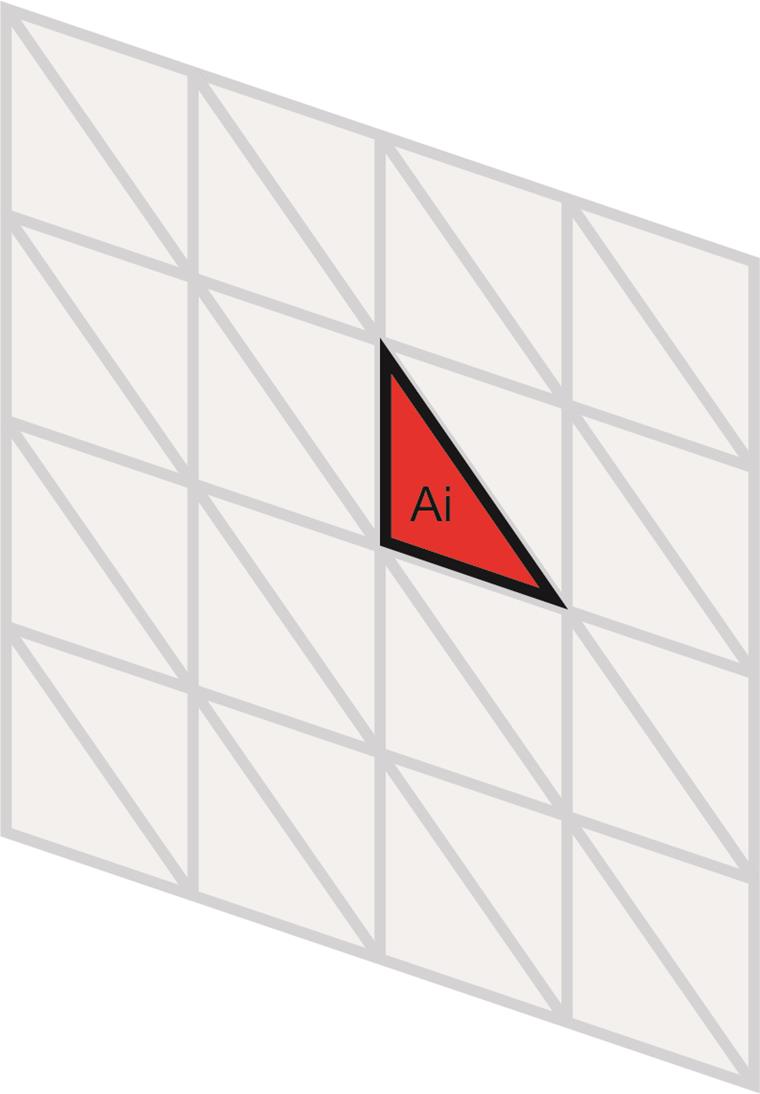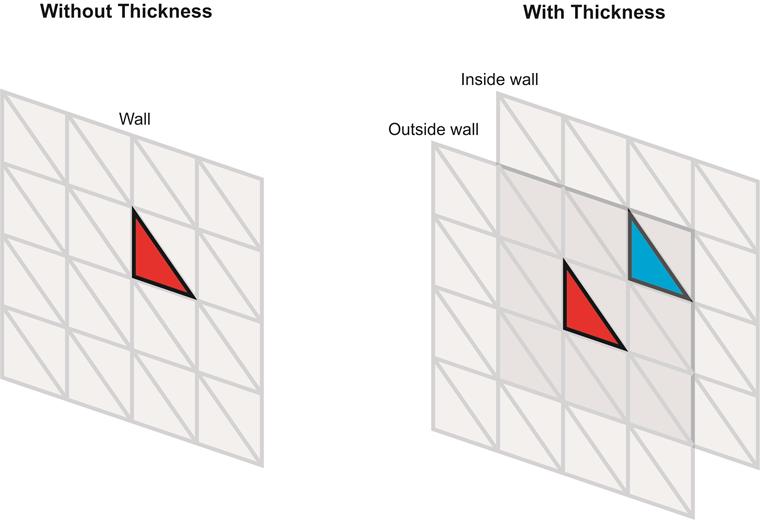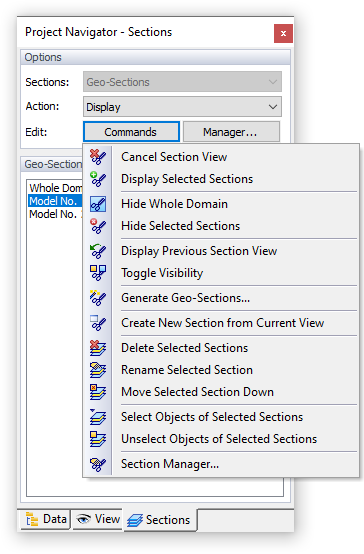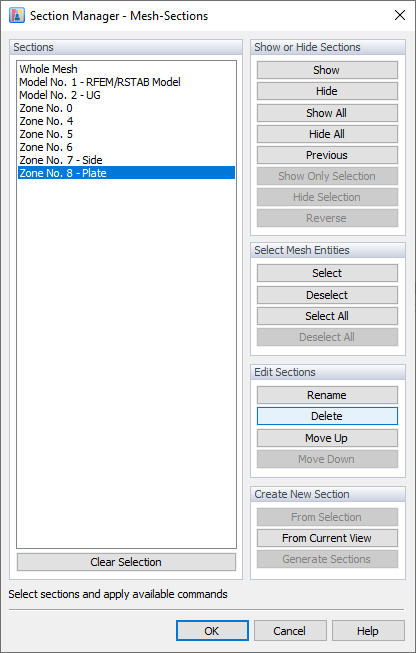Las secciones se pueden aplicar a las superficies del modelo. Le permiten mostrar partes de las mallas de resultados y obtener resultados locales, por ejemplo, una fuerza de arrastre que actúa en la sección. Estos resultados se pueden examinar para cualquier parte de un modelo, es decir, para cualquier subconjunto de triángulos del modelo.
Por medio de las secciones, también puede controlar qué partes de la topología se muestran. Las partes se pueden mostrar exclusivamente u ocultar, de forma similar a las opciones de "Visibilidad" disponibles en RFEM 6/RSTAB 9.
Las secciones se administran en una pestaña separada del navegador. De forma predeterminada, las secciones se crean automáticamente para las zonas, cada una de las cuales representa un material o una parte (consulte el capítulo Zonas).
Para usar también las zonas para los resultados, es necesario crear secciones de malla. Haga clic en
![]() complemento, por ejemplo. En el menú, seleccione la opción "Generar secciones de malla". Aparece el cuadro de diálogo "Opciones de sección". Haga clic en
complemento, por ejemplo. En el menú, seleccione la opción "Generar secciones de malla". Aparece el cuadro de diálogo "Opciones de sección". Haga clic en
![]() y luego cierre el cuadro de diálogo.
y luego cierre el cuadro de diálogo.
Ahora, puede seleccionar una zona en la lista "Secciones de malla" y examinar sus resultados de cantidad de superficie.
Para cada zona en la "Sección de malla", hay "Opciones de visualización" en el menú "Barra de edición".
Aquí puede mostrar fácilmente la "Fuerza de arrastre" o la "Información de la sección de malla" para la zona, consulte la imagen Opciones de visualización.
La ventana Información de la sección de malla contiene información básica sobre la zona, el tamaño del área y el número de triángulos en el área. Luego, están los resultados de las cantidades de la "Fuerza de arrastre", la fuerza resultante (F) y sus componentes (Fx, Fy, Fz).
A continuación, hay valores en los triángulos de la malla de superficies. La sección de la malla se divide en triángulos, cada triángulo tiene valores "frontales" y "posteriores" que pueden ser diferentes.
El valor "neto" de la cantidad (pN ) se calcula como la media ponderada de los valores (pN ) calculados para cada triángulo que pertenece a la zona, calculado a partir del valor (p+ ) en el lado frontal y el valor (p- ) valor en el lado posterior de los triángulos. El valor medio calculado sobre todos los triángulos de la sección de la malla viene dado por la fórmula:
|
P |
es la presión media |
|
Pi |
es la presión sobre el triángulo |
|
Ai |
es el área del triángulo |
Además, se muestran los coeficientes CpN, la tensión tangencialTN y los valores máximos y mínimos de esas cantidades (como Máx pN, Mín pN, Máx TN, Mín TN, etc.). Los valores máximos/mínimos son los máximos/mínimos de las variables en el anverso/reverso de cada triángulo que pertenece a la zona,p . ej. Max Cp+ es el valor máximo de Cp en el lado frontal de cada triángulo que pertenece a la zona.
Secciones geográficas
Cada modelo, primario o secundario, representa una sección geográfica. Están disponibles al seleccionar la pestaña "Modelo" de la ventana de trabajo. Utilice el
![]() para crear secciones y trabajar con ellas.
para crear secciones y trabajar con ellas.
Secciones de malla
Las secciones de malla representan todas las zonas que se crearon automáticamente o se definieron manualmente (consulte el capítulo Zonas). Están disponibles al seleccionar la pestaña "Zonas" de la ventana de trabajo. Para modificar o eliminar secciones, use el
![]() complemento, por ejemplo.
complemento, por ejemplo.